Le vélo est un excellent moyen de se rendre d’un endroit à un autre, et c’est idéal si vous voulez ajouter de l’air frais et de l’exercice à votre trajet. Et alors que les zones urbaines cherchent à devenir plus vivables et durables, beaucoup se tournent vers Copenhague et Amsterdam pour trouver l’inspiration dans l’amélioration de leurs infrastructures cyclables.
Lecture connexe :
Apple Maps’les possibilités de vélo varient selon l’endroit où vous vivez, mais vous pouvez consulter les itinéraires à vélo dans de nombreuses villes et villages. Et si vous envisagez de faire du vélo votre mode de transport principal, vous pouvez personnaliser une sélection de paramètres dans l’application.
Dans ce guide, vous découvrirez les différents paramètres de vélo que vous pouvez modifier dans Apple Maps. En plus de cela, vous découvrirez comment effectuer ces ajustements.

Quels paramètres de cyclisme pouvez-vous modifier dans Apple Maps ?
Avant de vous montrer comment personnaliser vos paramètres de cyclisme dans Apple Cartes, regardons les différentes choses que vous pouvez changer. Il y a trois choses principales que vous pouvez changer, et vous les trouverez dans les sous-sections ci-dessous.
1. Faites du vélo votre mode de transport préféré
Si vous prévoyez de faire du vélo régulièrement, il est logique d’ajouter le vélo comme mode de transport préféré. Et lorsque vous utilisez Apple Maps, vous pouvez facilement le faire, quel que soit l’appareil sur lequel vous recherchez un itinéraire.
Lorsque vous faites du vélo votre mode de transport préféré, Apple Maps vous indique les itinéraires que vous pouvez suivre. sur votre vélo si possible. Dans les cas où vous ne pouvez pas voir les itinéraires à vélo, vous verrez autre chose.
Dans les cas où vous ne pouvez pas voir les itinéraires à vélo avec Apple Maps, cela peut valoir la peine d’essayer la même chose avec Google Plans. Dans de nombreux cas, vous devriez plutôt voir où vous allez avec cette application.
2. Collines
Vous n’avez probablement pas trop à vous soucier des côtes si vous faites du vélo dans un pays plat comme les Pays-Bas ou le Danemark. Mais si vous avez essayé de faire du vélo quelque part comme San Francisco, vous devrez réfléchir plus attentivement à votre itinéraire cyclable pour éviter des niveaux d’altitude plus élevés.
Dans Apple Maps, vous pouvez décider si vous voulez que votre application évite collines en vous indiquant les directions.
3. Routes très fréquentées
Malheureusement, toutes les villes ne disposent pas d’infrastructures cyclables avancées. Et dans certains endroits, essayer de se déplacer sur deux roues peut être carrément dangereux-et vous pouvez vous retrouver parmi les voitures et les véhicules lourds plus souvent que vous ne le souhaiteriez.
Bien que faire du vélo sur des routes très fréquentées soit parfois inévitable, vous pouvez personnaliser Apple Maps afin qu’il évite ces itinéraires dans la mesure du possible. Si vous vous trouvez dans une zone urbaine animée comme New York ou Los Angeles, et que votre itinéraire nécessite de traverser des endroits à fort trafic, vous voudrez peut-être envisager d’utiliser un mode de transport plus sûr.
Comment personnaliser Paramètres de cyclisme dans Apple Maps pour iPhone
Maintenant que vous en savez plus sur les paramètres de cyclisme que vous pouvez personnaliser dans Apple Maps, voyons comment vous pouvez les régler sur différents appareils Apple. Pour vous faciliter la tâche, nous allons-pour chaque section-vous montrer comment changer votre mode de transport préféré et éviter les itinéraires difficiles dans différentes sous-sections.
Choisir le vélo comme méthode de transport préférée
Si vous souhaitez modifier votre itinéraire préféré en vélo dans Apple Maps sur votre iPhone, vous pouvez suivre ces instructions.
Ouvrez l’application Paramètres sur votre iPhone. Faites défiler vers le bas jusqu’à ce que vous voyiez Maps (ou utilisez la barre de recherche pour trouver l’application). Dans la fenêtre suivante, faites défiler vers le bas jusqu’à ce que vous voyiez une section intitulée Type de voyage préféré. Assurez-vous d’avoir coché Vélo dans la liste des options.
Éviter les itinéraires difficiles
Si vous souhaitez éviter les collines et les routes très fréquentées, vous pouvez modifier ces paramètres de vélo pour Apple Maps sur votre iPhone :
Accédez à Paramètres > Cartes. Faites défiler vers le bas jusqu’à ce que vous voyiez la section intitulée Itinéraires. Cliquez sur Vélo. Dans la fenêtre suivante, vous verrez une section intitulée Éviter. Basculez entre Collines et Routes très fréquentées si vous souhaitez éviter les deux. Si vous voulez seulement éviter l’un ou l’autre, choisissez celui que vous souhaitez éviter.
Comment personnaliser les paramètres de cyclisme dans Apple Maps pour iPad
Si vous souhaitez modifier vos paramètres de cyclisme dans Apple Maps pour votre iPad, vous pouvez suivre ces instructions pour les itinéraires préférés et éviter les obstacles potentiels.
Choisir le vélo comme méthode de transport préférée
Pour choisir le vélo comme itinéraire préféré dans Apple Maps pour votre iPad, ouvrez l’application Paramètres et suivez ces étapes.
1. Accédez à Maps > Type de voyage préféré.
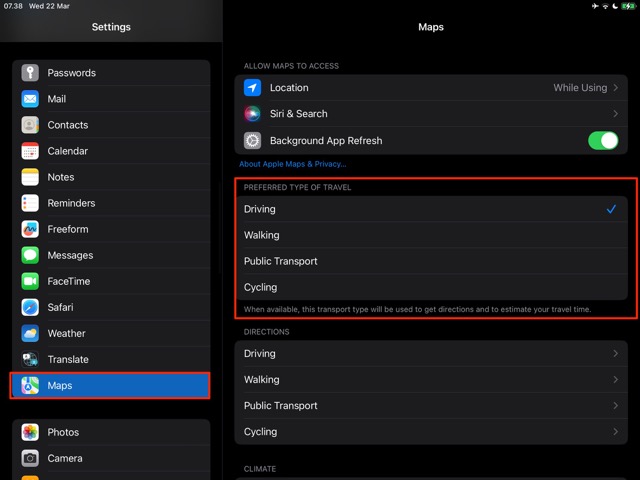
2. Sélectionnez Cyclisme dans la liste des options qui s’affichent.
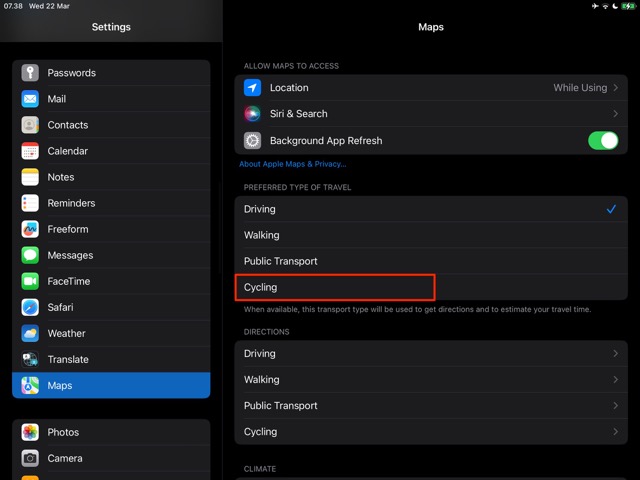
Éviter les itinéraires difficiles
Si vous voulez éviter les collines et les routes très fréquentées, vous pouvez suivre plutôt ces étapes :
1. Accédez à Paramètres > Cartes > Itinéraire.
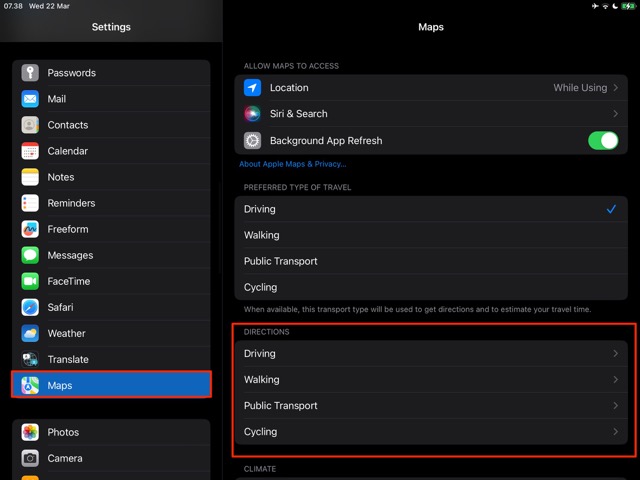
2. Cliquez sur Vélo.
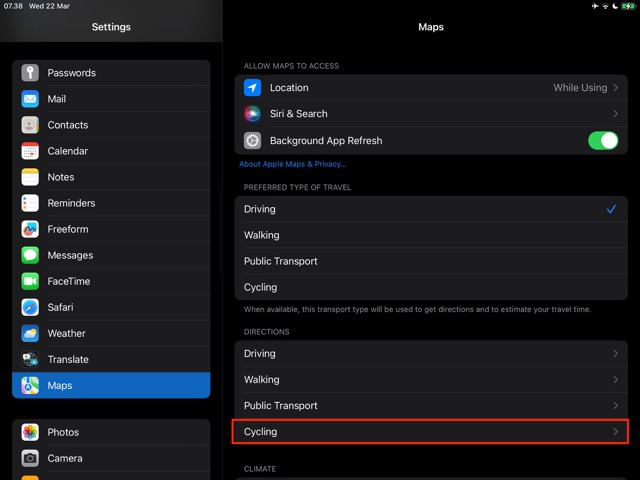
3. Sous Éviter, activez ou désactivez Collines et Routes très fréquentées, selon la manière dont vous souhaitez modifier la paire.
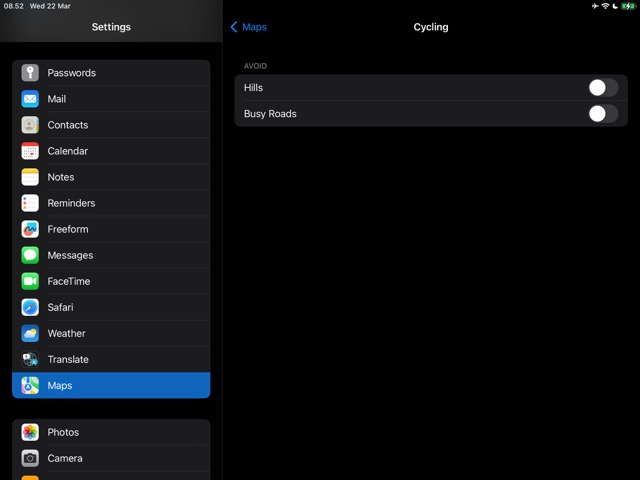
Comment personnaliser les paramètres de cyclisme dans Apple Maps pour Mac
Apple Maps a une interface différente pour Mac, donc-bien que la modification de vos paramètres sur iPhone et iPad soit assez similaire-c’est pas la même sur votre ordinateur. Voici comment personnaliser vos itinéraires préférés et les choses que vous souhaitez éviter dans Maps pour macOS.
Choisir le vélo comme itinéraire préféré
Pour choisir le vélo comme itinéraire préféré dans Maps, vous’Vous devrez ouvrir l’application plutôt que d’accéder à vos paramètres système. Une fois dans Apple Maps, suivez ces instructions.
1. Accédez à Cartes > Paramètres dans votre barre d’outils en haut de votre écran.
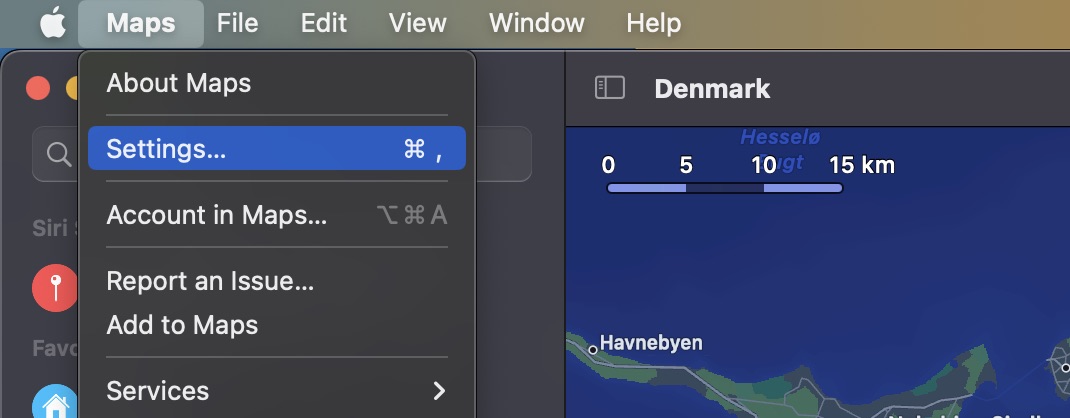
2. Cliquez sur Route Planner lorsque vous voyez la fenêtre contextuelle.

3. Développez le menu déroulant à côté de Type de transport préféré et sélectionnez Vélo.
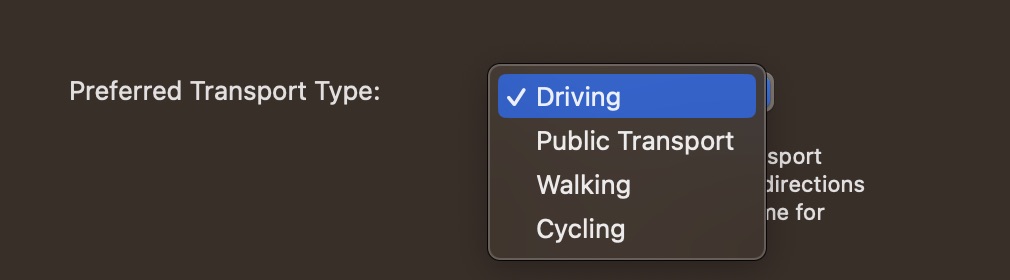
Éviter les itinéraires difficiles
Pour éviter les collines et des routes très fréquentées, suivez plutôt ces étapes :
1. Accédez à Maps > Paramètres.
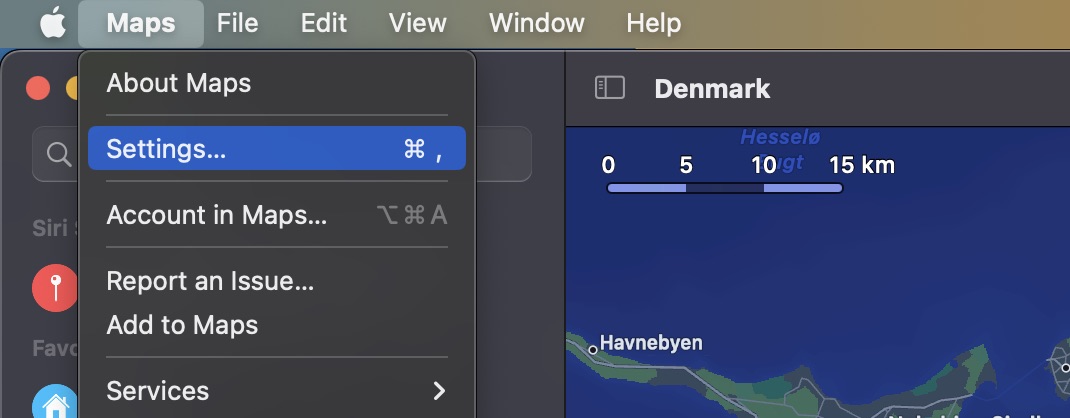
2. Comme lors du choix de votre mode de transport préféré, cliquez sur l’onglet Route Planner.

3. Faites défiler jusqu’à Options de cyclisme par défaut. Ici, vous verrez Éviter les collines et Éviter les routes très fréquentées.
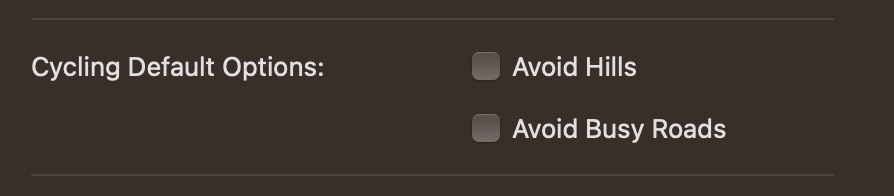
4. Cochez la ou les cases qui correspondent à vos préférences.
Personnalisez vos paramètres de vélo et profitez d’un meilleur voyage
La personnalisation de vos paramètres de vélo dans Apple Maps est facile, que vous utilisiez ou non app sur votre iPhone, iPad ou Mac. Vous pouvez facilement faire du vélo votre moyen de transport préféré ; lorsque vous le faites, Apple Maps s’efforcera de vous montrer les étapes liées à cela.
Vous pouvez également choisir d’éviter les itinéraires potentiellement dangereux ou difficiles. Bien que les itinéraires à vélo ne soient actuellement pas disponibles partout sur Apple Maps, ces ajustements vous aideront à vous déplacer plus facilement si vous vous trouvez à un endroit où ils se trouvent.

Danny est un rédacteur indépendant qui utilise les produits Apple depuis plus de dix ans. Il a écrit pour certaines des plus grandes publications technologiques sur le Web et a précédemment travaillé comme rédacteur interne avant de tracer sa propre route. Danny a grandi au Royaume-Uni, mais écrit désormais sur la technologie depuis sa base scandinave.
